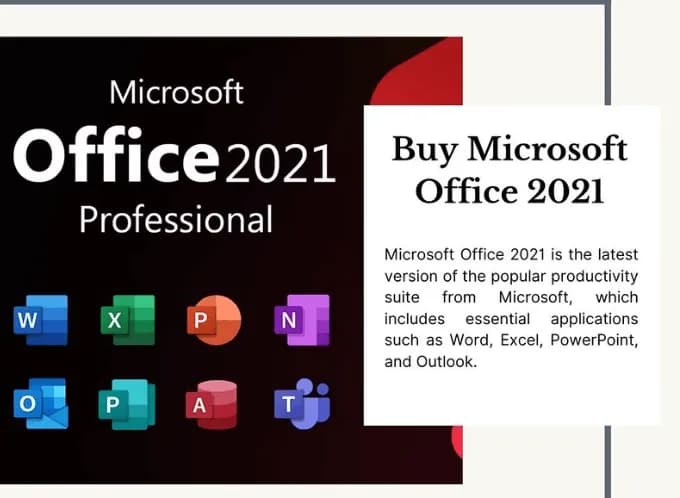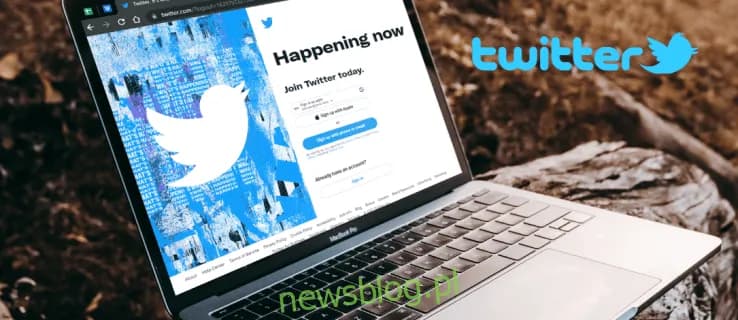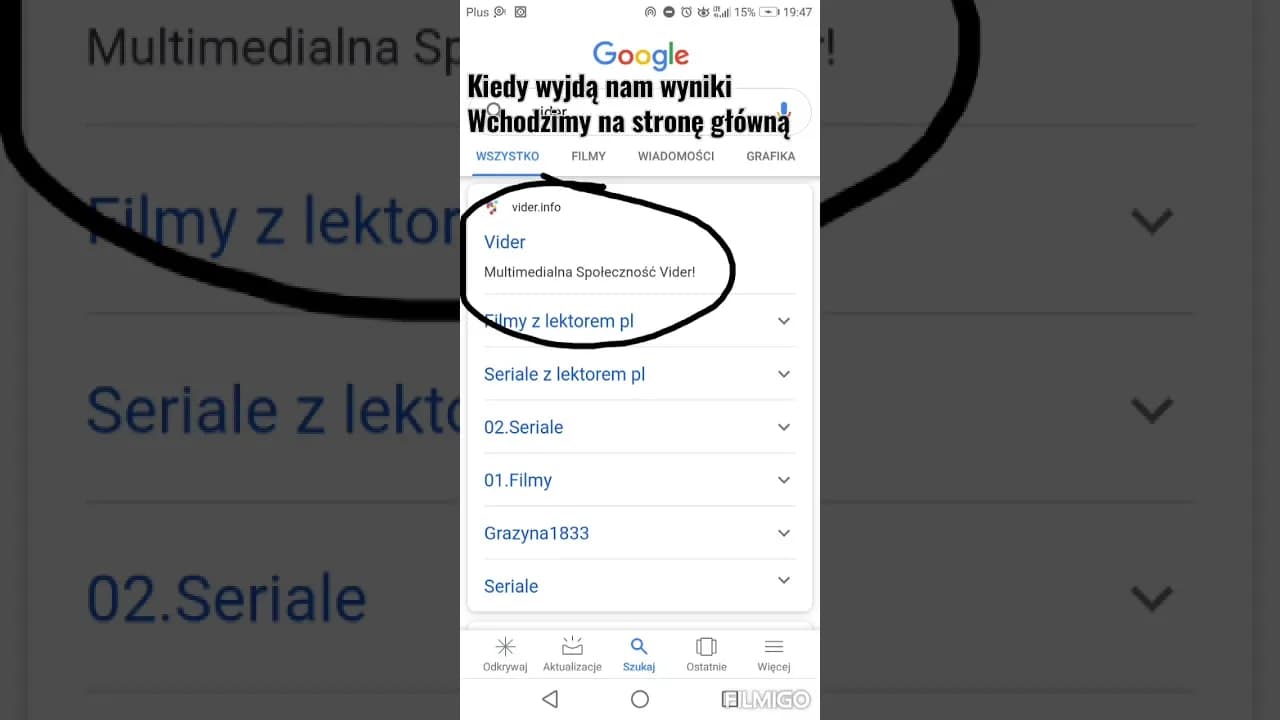Pobieranie pakietu Office z konta Microsoft może wydawać się skomplikowane, ale w rzeczywistości jest to prosty proces, który można wykonać w kilku krokach. Niezależnie od tego, czy masz subskrypcję Microsoft 365, czy starszą wersję pakietu, pobranie i instalacja są dostępne dla każdego użytkownika z aktywnym kontem Microsoft.
W tym artykule pokażemy, jak bezproblemowo pobrać Office, wybrać odpowiednią wersję i język, a także jak poradzić sobie z ewentualnymi błędami. Dzięki temu unikniesz frustracji i szybko uzyskasz dostęp do niezbędnych narzędzi, takich jak Word, Excel czy PowerPoint.
Kluczowe wnioski:- Pobieranie Office wymaga zalogowania się do konta Microsoft i przejścia do sekcji Oprogramowanie Office.
- Możesz wybrać odpowiednią wersję i język pakietu przed rozpoczęciem pobierania.
- W przypadku starszych wersji Office, takich jak 2019 czy 2016, konieczne jest wprowadzenie klucza produktu na stronie office.com.
- Proces instalacji jest intuicyjny, ale warto znać sposoby na rozwiązanie typowych problemów, np. brakującego przycisku pobierania.
- Jeśli napotkasz błędy, istnieją proste metody ich naprawy, które omówimy w artykule.
Jak zalogować się do konta Microsoft i znaleźć pakiet Office
Aby rozpocząć proces pobierania, musisz zalogować się do swojego konta Microsoft. Wystarczy wejść na stronę office.com i kliknąć przycisk „Zaloguj się” w prawym górnym rogu. Użyj swojego adresu e-mail i hasła, aby uzyskać dostęp do konta.
Po zalogowaniu przejdź do sekcji Oprogramowanie Office, która znajduje się w Centrum administracyjnym platformy Microsoft 365. To właśnie tam znajdziesz opcję pobierania pakietu Office. Jeśli masz subskrypcję, dostęp do tej sekcji będzie natychmiastowy.
Krok po kroku: Jak pobrać Office z konta Microsoft
Pobieranie pakietu Office jest prostym procesem, który zajmuje tylko kilka minut. Po zalogowaniu się do konta Microsoft, przejdź do sekcji Oprogramowanie Office i wybierz opcję „Zainstaluj”. System automatycznie wykryje, czy masz subskrypcję Microsoft 365 czy starszą wersję pakietu.
Jeśli masz starszą wersję, taką jak Office 2019 lub 2016, konieczne będzie wprowadzenie klucza produktu. Klucz ten znajdziesz w e-mailu potwierdzającym zakup lub na opakowaniu płyty. Po wprowadzeniu klucza, pobieranie rozpocznie się automatycznie.
Pamiętaj, aby wybrać odpowiednią wersję i język pakietu przed rozpoczęciem pobierania. Dzięki temu unikniesz konieczności ponownego pobierania plików w przyszłości.
- Zaloguj się na swoje konto Microsoft na stronie office.com.
- Przejdź do sekcji Oprogramowanie Office w Centrum administracyjnym.
- Wybierz opcję „Zainstaluj” i postępuj zgodnie z instrukcjami na ekranie.
- Wprowadź klucz produktu, jeśli masz starszą wersję pakietu.
- Poczekaj na zakończenie pobierania i rozpocznij instalację.
Wybór odpowiedniej wersji i języka pakietu Office
Przed pobraniem pakietu Office, upewnij się, że wybrałeś właściwą wersję. Dla większości użytkowników najlepszym wyborem będzie najnowsza wersja, czyli Microsoft 365. Jeśli jednak korzystasz ze starszego systemu operacyjnego, sprawdź wymagania systemowe dla starszych wersji, takich jak Office 2019 czy 2016.Wybór języka jest równie ważny. Pakiet Office jest dostępny w wielu wersjach językowych, więc wybierz tę, która najlepiej odpowiada Twoim potrzebom. Możesz to zrobić w sekcji ustawień przed rozpoczęciem pobierania.
Czytaj więcej: Klasyki retro gier, które warto znać i dlaczego są warte uwagi
Jak zainstalować Office po pobraniu z konta Microsoft
Po pobraniu pakietu Office, czas na instalację. Znajdź plik instalacyjny w folderze pobierania i kliknij go dwukrotnie. Instalator automatycznie poprowadzi Cię przez cały proces, więc wystarczy postępować zgodnie z instrukcjami na ekranie.
Po zakończeniu instalacji, uruchom dowolną aplikację z pakietu, np. Word lub Excel. System poprosi Cię o aktywację produktu. Wprowadź swoje dane logowania do konta Microsoft, aby potwierdzić licencję. Jeśli wszystko przebiegło pomyślnie, możesz już korzystać z pakietu Office.
Rozwiązywanie problemów: Brakujący przycisk pobierania lub błędy

Czasami podczas próby pobrania pakietu Office możesz napotkać problemy. Jednym z najczęstszych jest brakujący przycisk pobierania. Zwykle wynika to z nieprawidłowego zalogowania się na konto Microsoft lub braku aktywnej subskrypcji.
Jeśli przycisk pobierania nie pojawia się, spróbuj wylogować się i zalogować ponownie. Upewnij się, że używasz tego samego konta, które zostało powiązane z subskrypcją lub kluczem produktu. Jeśli problem nadal występuje, sprawdź, czy Twoja przeglądarka jest aktualna i czy nie blokuje skryptów.
Innym częstym błędem jest komunikat o nieprawidłowym kluczu produktu. W takim przypadku sprawdź, czy klucz został wprowadzony poprawnie. Jeśli problem nie ustępuje, skontaktuj się z działem obsługi klienta Microsoft.
| Problem | Rozwiązanie |
| Brakujący przycisk pobierania | Wyloguj się i zaloguj ponownie, sprawdź subskrypcję. |
| Błąd podczas instalacji | Upewnij się, że masz wystarczająco miejsca na dysku i aktualny system. |
| Nieprawidłowy klucz produktu | Sprawdź poprawność klucza i skontaktuj się z supportem. |
Co zrobić, jeśli klucz produktu nie działa?
Jeśli klucz produktu nie działa, najpierw sprawdź, czy został wprowadzony poprawnie. Upewnij się, że nie ma literówek i że używasz klucza przypisanego do odpowiedniej wersji pakietu Office. Klucze do Office 2019 nie będą działać z Office 2016 i odwrotnie.
Jeśli klucz nadal nie działa, skontaktuj się z działem obsługi klienta Microsoft. Przygotuj dowód zakupu, np. e-mail potwierdzający lub paragon, aby przyspieszyć proces weryfikacji. W większości przypadków problem można rozwiązać w ciągu kilku godzin.
Jak uniknąć błędów podczas pobierania i instalacji Office
W artykule omówiliśmy, jak pobierać i instalować pakiet Office z konta Microsoft, a także jak radzić sobie z typowymi problemami. Kluczowe kroki obejmują poprawne logowanie się do konta, wybór odpowiedniej wersji i języka oraz aktywację produktu. Wszystko to ma na celu zapewnienie płynnego procesu bez niepotrzebnych komplikacji.Wskazaliśmy również, że brakujący przycisk pobierania lub błędy związane z kluczem produktu są częstymi problemami. Rozwiązania obejmują ponowne logowanie, sprawdzenie subskrypcji oraz kontakt z działem obsługi klienta Microsoft. Dzięki tym wskazówkom można uniknąć frustracji i szybko rozwiązać ewentualne trudności.
Podkreśliliśmy również znaczenie stabilnego połączenia internetowego i dokładnego wprowadzenia klucza produktu. Te proste kroki mogą znacząco wpłynąć na powodzenie całego procesu, zapewniając bezproblemowe korzystanie z pakietu Office.